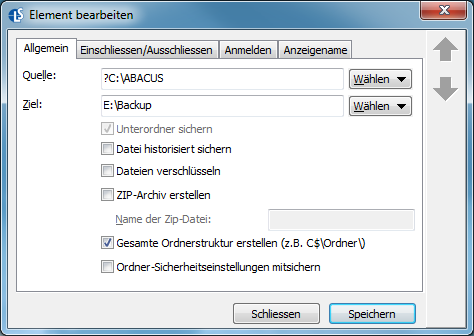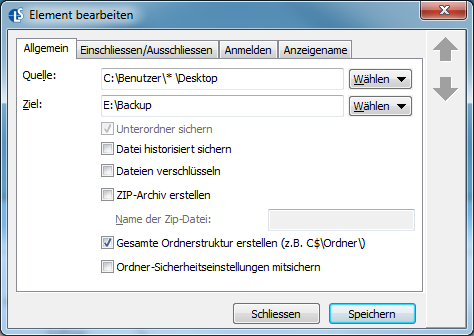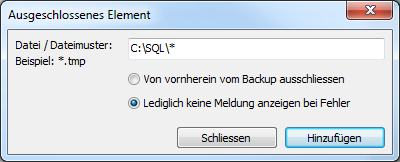Συχνές ερωτήσεις για το Langmeier Backup
Για να επιλέξετε τους σωστούς φακέλους για το αντίγραφο ασφαλείας σας
ΤοLangmeier Backup 9.1 προσφέρει διάφορους τρόπους για την εκτέλεση αντιγράφων ασφαλείας. Ένα παράδειγμα είναι η απλή αντιγραφή αρχείων 1:1. Εδώ ο χρήστης μπορεί να επιλέξει φακέλους αρχείων που θα προστεθούν στο αντίγραφο ασφαλείας. Στη συνέχεια, υπάρχει το αντίγραφο ασφαλείας δεδομένων ως εικόνα φορέα δεδομένων. Εδώ μπορεί να δημιουργηθεί αντίγραφο ασφαλείας ολόκληρου του υπολογιστή, συμπεριλαμβανομένου του λειτουργικού συστήματος και των ρυθμίσεων λογισμικού.
Σε αυτό το άρθρο θα σας δείξουμε πώς να επιλέξετε ξεχωριστά τους φακέλους αντιγράφων ασφαλείας δεδομένων. Με αυτόν τον τρόπο, η δημιουργία αντιγράφων ασφαλείας δεδομένων μπορεί να προσαρμοστεί στις ειδικές ανάγκες της εταιρείας.
Το σύμβολο "?"
Εάν ένα ερωτηματικό (;) προηγείται της διαδρομής προέλευσης του αντιγράφου ασφαλείας, τότε η διαδρομή προέλευσης θα δημιουργηθεί μόνο εάν υπάρχει. Εάν η διαδρομή δεν υπάρχει, δεν εμφανίζεται αντίστοιχο μήνυμα:
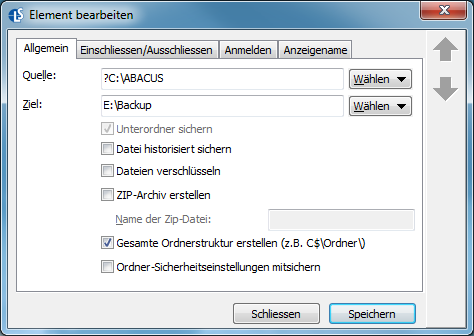
Στο παράδειγμά μας, ο φάκελος "C:\ABACUS " δημιουργείται αντίγραφο ασφαλείας μόνο εάν ο φάκελος αυτός υπάρχει στον υπολογιστή. Εάν ο φάκελος δεν υπάρχει, δεν εμφανίζεται μήνυμα σφάλματος χάρη στο ερωτηματικό (?) που προηγείται. Αυτό είναι επωφελές εάν θέλετε να παραδώσετε την εργασία δημιουργίας αντιγράφων ασφαλείας σε υπολογιστές με διαφορετικό εξοπλισμό λογισμικού και δεν θέλετε να ενοχλείτε τους χρήστες με μηνύματα σφάλματος αντιγράφων ασφαλείας.
Επιλογή φακέλων με χαρακτήρες μπαλαντέρ (*)
Έχετε τη δυνατότητα να προσθέσετε φακέλους αντιγράφων ασφαλείας στο αντίγραφο ασφαλείας ως πηγή χρησιμοποιώντας τον χαρακτήρα μπαλαντέρ αστερίσκο (*):
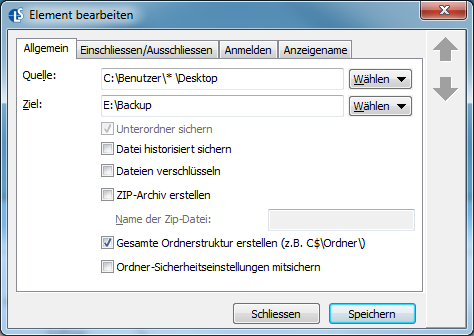
Στο παράδειγμά μας, δημιουργείται αντίγραφο ασφαλείας της επιφάνειας εργασίας όλων των χρηστών που υπάρχουν στον υπολογιστή.
Ο αστερίσκος μπαλαντέρ είναι επίσης χρήσιμος εάν θέλετε να αποκλείσετε φακέλους από το αντίγραφο ασφαλείας. Για να το κάνετε αυτό, μεταβείτε στις Επιλογές και στη συνέχεια στις Γενικές ρυθμίσεις. Κάντε κλικ στο κουμπί "Εξαιρούμενα αρχεία και τύποι". Στο παράθυρο που ανοίγει, επιλέξτε "Προσθήκη". Τώρα εμφανίζεται το παράθυρο "Εξαιρούμενο στοιχείο". Εδώ ορίζετε ένα νέο στοιχείο που θέλετε να αποκλείσετε από το αντίγραφο ασφαλείας. Με τη βοήθεια ενός αστερίσκου μπορείτε να αποκλείσετε πολλές ομάδες φακέλων ταυτόχρονα:
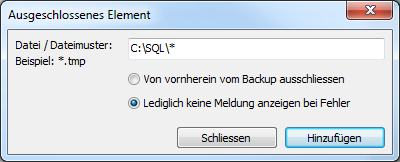
Στο παράδειγμά μας, αποφασίσαμε να μην εμφανίζουμε μηνύματα σφάλματος κατά τη διάρκεια της δημιουργίας αντιγράφων ασφαλείας δεδομένων για όλα τα αρχεία που είναι αποθηκευμένα στο φάκελο "C:_SQL\".
Για PC & Laptop
Για διακομιστές & εικονικές μηχανές
Backup Essentials
€39.90 ανά έτος
Επιλέξτε
- Ακυρώσιμη ανά πάσα στιγμή
- Υποστήριξη & αναβαθμίσεις περιλαμβάνονται
- Δημιουργία αντιγράφων ασφαλείας δεδομένων στα Windows 11, 10, 8, 7
- Απλή διεπαφή χρήστη
- Δημιουργία αντιγράφων ασφαλείας αρχείων και φακέλων
- Δημιουργία αντιγράφου ασφαλείας ολόκληρου του υπολογιστή
- Δημιουργία αντιγράφων ασφαλείας των μηνυμάτων ηλεκτρονικού ταχυδρομείου και των σελιδοδεικτών διαδικτύου
- Δημιουργία αντιγράφων ασφαλείας του OneDrive και του Google Drive
- Επαναφορά μεμονωμένων αρχείων και φακέλων
- Μέσα εκκίνησης για την επαναφορά ολόκληρου του υπολογιστή
- Ο ζωντανός σαρωτής ransomware προστατεύει υπολογιστές και μέσα δημιουργίας αντιγράφων ασφαλείας
- Δημιουργία αντιγράφων ασφαλείας σε δίσκους USB
- Δημιουργία αντιγράφων ασφαλείας σε NAS
- Δημιουργία αντιγράφων ασφαλείας σε OneDrive, Google Drive & Dropbox
- Δημιουργία αντιγράφων ασφαλείας σε online αποθηκευτικό χώρο Langmeier Backup & aBusiness Suite
Συνιστώμενη
Backup Professional
€49.50 ανά έτος
Επιλέξτε
- Ακυρώσιμη ανά πάσα στιγμή
- Υποστήριξη & αναβαθμίσεις περιλαμβάνονται
- Δημιουργία αντιγράφων ασφαλείας δεδομένων στα Windows 11, 10, 8, 7
- Επαγγελματική διεπαφή χρήστη
- Δημιουργία αντιγράφων ασφαλείας αρχείων και φακέλων
- Δημιουργία αντιγράφου ασφαλείας ολόκληρου του υπολογιστή
- Δημιουργία αντιγράφων ασφαλείας των μηνυμάτων ηλεκτρονικού ταχυδρομείου και των σελιδοδεικτών διαδικτύου
- Δημιουργία αντιγράφων ασφαλείας του OneDrive και του Google Drive
- Επαναφορά μεμονωμένων αρχείων και φακέλων
- Μέσα εκκίνησης για την επαναφορά ολόκληρου του υπολογιστή
- Ο ζωντανός σαρωτής ransomware προστατεύει υπολογιστές και μέσα δημιουργίας αντιγράφων ασφαλείας
- Δημιουργία αντιγράφων ασφαλείας σε δίσκους USB
- Δημιουργία αντιγράφων ασφαλείας σε NAS
- Δημιουργία αντιγράφων ασφαλείας σε OneDrive, Google Drive & Dropbox
- Δημιουργία αντιγράφων ασφαλείας σε online αποθηκευτικό χώρο Langmeier Backup & aBusiness Suite
- Δημιουργία αντιγράφων ασφαλείας σε διακομιστή FTP και δημόσια clouds
- Κρυπτογράφηση
- Επαναφορά ανά ημερομηνία
- Απόρριψη του φορέα δεδομένων στο τέλος του αντιγράφου ασφαλείας
- Δημιουργία αντιγράφων ασφαλείας μέσω email
- Αποστολή κατάστασης αντιγράφων ασφαλείας μέσω SMS
- Δημιουργία αντιγράφων ασφαλείας ως υπηρεσία των Windows
Backup
Business
€99 ανά έτος
Επιλέξτε
- Ακυρώσιμη ανά πάσα στιγμή
- Υποστήριξη & αναβαθμίσεις περιλαμβάνονται
- Δημιουργία αντιγράφων ασφαλείας δεδομένων στα Windows 11, 10, 8, 7
- Επαγγελματική διεπαφή χρήστη
- Δημιουργία αντιγράφων ασφαλείας αρχείων και φακέλων
- Δημιουργία αντιγράφου ασφαλείας ολόκληρου του υπολογιστή
- Δημιουργία αντιγράφων ασφαλείας των μηνυμάτων ηλεκτρονικού ταχυδρομείου και των σελιδοδεικτών διαδικτύου
- Δημιουργία αντιγράφων ασφαλείας του OneDrive και του Google Drive
- Επαναφορά μεμονωμένων αρχείων και φακέλων
- Μέσα εκκίνησης για την επαναφορά ολόκληρου του υπολογιστή
- Ο ζωντανός σαρωτής ransomware προστατεύει υπολογιστές και μέσα δημιουργίας αντιγράφων ασφαλείας
- Δημιουργία αντιγράφων ασφαλείας σε δίσκους USB
- Δημιουργία αντιγράφων ασφαλείας σε NAS
- Δημιουργία αντιγράφων ασφαλείας σε OneDrive, Google Drive & Dropbox
- Δημιουργία αντιγράφων ασφαλείας σε online αποθηκευτικό χώρο Langmeier Backup & aBusiness Suite
- Δημιουργία αντιγράφων ασφαλείας σε διακομιστή FTP και δημόσια clouds
- Κρυπτογράφηση
- Επαναφορά ανά ημερομηνία
- Απόρριψη του φορέα δεδομένων στο τέλος του αντιγράφου ασφαλείας
- Δημιουργία αντιγράφων ασφαλείας μέσω email
- Αποστολή κατάστασης αντιγράφων ασφαλείας μέσω SMS
- Δημιουργία αντιγράφων ασφαλείας ως υπηρεσία των Windows
- Ενσωματωμένη γλώσσα σεναρίων
- Δημιουργία αντιγράφων ασφαλείας σε αρχεία ZIP
- Προστατευμένοι φάκελοι δικτύου με πληροφορίες σύνδεσης
- Επαγγελματική προστασία από ransomware
- Μονάδες ταινιών όλων των τύπων
- Δημιουργία αντιγράφων ασφαλείας δεδομένων σε μέσα WORM (Write-Once-Read-Many)
- Δημιουργία αντιγράφων ασφαλείας ως υπηρεσία των Windows
- Διαχωρισμός μονάδων υλικού με χρήση της συσκευής DSC (Data Save Control device)
- Δημιουργία αντιγράφου ασφαλείας των ρυθμίσεων ασφαλείας των φακέλων
Σχετικά με τον συγγραφέα Sebastian Müller
Υποστήριξη εταίρων
Ο Sebastian Müller είναι συνεργάτης και κορυφαίος σύμβουλος πελατών της Langmeier Software, γεγονός που τον καθιστά τον καλύτερο συνομιλητή για τις λύσεις δημιουργίας αντιγράφων ασφαλείας της Langmeier.
Τηλέφωνο: +41 44 861 15 70
Ηλεκτρονικό ταχυδρομείο: sebastian@langmeier-software.com
Ψάξτε το περαιτέρω: Langmeier Backup
Άρθρα σχετικά με το θέμαΑυτό είναι το πόσο σημαντικό είναι το αντίγραφο ασφαλείας δεδομένων στην πραγματική ζωήΤαα πλεονεκτήματα και τα μειονεκτήματα των διαφόρων συστημάτων αρχείων των WindowsFAT32 ή NTFS Ποια μορφή είναι καλύτερη για δημιουργία αντιγράφων ασφαλείας
Δημοσιεύστε ένα σχόλιο εδώ...
|